属性表
每当函数参考返回结构函数或函数具有多个输入参数时,属性表用于配置 In-Sight 函数。
每个属性表都有一个表格,其中列出了函数的默认参数、值和表达式。属性表的每一行包含一个参数名称和值,或一组展开/折叠的参数(由  /
/ 符号表示)和值。
符号表示)和值。
为了清楚起见,一些属性表参数被组合在一起,例如以下区域:
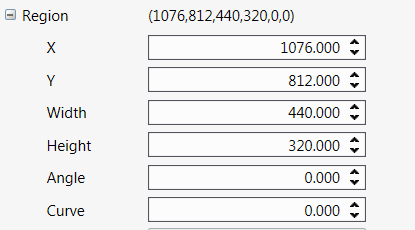
属性表参数支持将其控件拖放到电子表格中。通过从属性表中选择一个参数,然后将该参数拖到电子表格中,参数的标签和一个编辑控件将自动创建并在电子表格中引用。
例如,如果 DetectBlobs 函数的属性表已打开,您可以将阈值参数拖放到单元格 A2 中的电子表格中,单元格 A2 使用文本填充,“阈值”和 A3 填充 EditInt 函数。DetectBlobs 函数的属性表中的阈值参数将自动设置为对单元格 $A$3 的绝对单元格引用。
可以通过以下方法分配参数值:
- 单元格引用:该值由绝对或相对单元格引用或电子表格中的单元格确定。
- 坐标:该值通过进入交互图形模式或手动输入数字坐标值来确定。
- 整数:可以通过单击
 按钮或手动输入所需的数值来增加或减少该值。
按钮或手动输入所需的数值来增加或减少该值。 - 文本:该值由字母数字字符串表示。
- 复选框:该值在未选中时分配为 0 ,在选中时分配为 1 。
- 下拉列表:该值是从列表中的可用选项中选择的;该值设置为列表中所选项目的索引号(从零开始)。
显示属性表
使用插入函数对话框,将函数插入到电子表格的单元格中。如果函数有关联的属性表,它将自动打开。
每个属性表包含以下内容:
- 标题栏指示函数名称、对话框名称
- 菜单栏
- 工具栏
- 参数配置区
- 上下文相关帮助
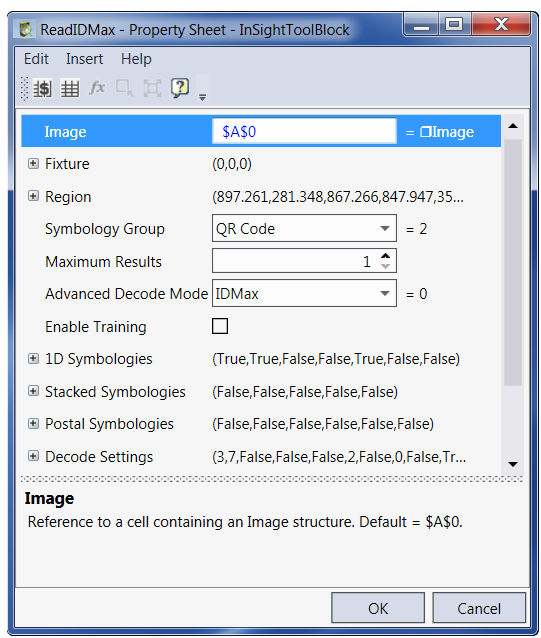
在属性表中编辑单元格图形
- 单击具有相关单元格图形的参数。
-
从属性表的编辑菜单中,单击图形。或者,可以单击“属性表”工具栏上的编辑图形
 按钮,或双击带有关联单元图形的参数名称。属性表将消失,交互图形模式将显示在图像顶部。 注意: 如果所选参数没有关联的单元格图形,编辑图形菜单和工具栏按钮将灰显。
按钮,或双击带有关联单元图形的参数名称。属性表将消失,交互图形模式将显示在图像顶部。 注意: 如果所选参数没有关联的单元格图形,编辑图形菜单和工具栏按钮将灰显。 - 要接受修改,请单击工具栏上的确定按钮,按 ENTER 或在单元格图形内双击。要取消修改,请单击“作业编辑”工具栏上的取消按钮或按 ESC。
最大化区域单元图形
- 单击具有相关区域单元图形的参数。
-
从属性表的编辑菜单中,单击最大化区域。或者,可以单击属性表工具栏上的最大化区域
 按钮。该区域的单元图形被调整大小,等于引用
按钮。该区域的单元图形被调整大小,等于引用  数据结构中的图像区域。单元格 A0 是默认图像来源。 注意: 如果所选参数没有关联的区域单元图形,则最大化区域 菜单和工具栏按钮
数据结构中的图像区域。单元格 A0 是默认图像来源。 注意: 如果所选参数没有关联的区域单元图形,则最大化区域 菜单和工具栏按钮 将灰显。
将灰显。 - 要接受修改,请单击确定按钮。要取消修改,请单击取消按钮。
- 将图案匹配函数插入电子表格。属性表会自动打开。Image 参数值为 $A$0,引用默认图像源单元格 A0。
-
突出显示 FindRegion 参数。
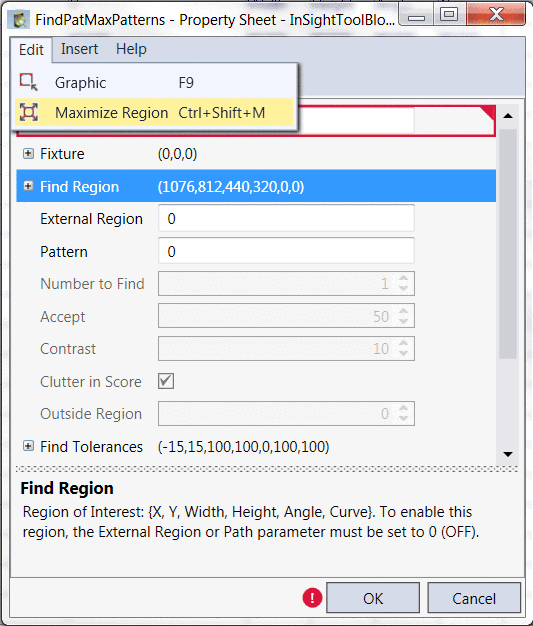
- 从属性表的编辑菜单中,单击最大化区域或单击工具栏中的最大化区域按钮
 。该区域的单元图形被调整大小,等于引用
。该区域的单元图形被调整大小,等于引用  数据结构中的图像区域(单元格 $A$0)。
数据结构中的图像区域(单元格 $A$0)。
在属性表中插入函数
将函数插入属性表参数允许您创建动态参数。例如,如果您有一个 DetectBlobs 函数,并且您需要 Threshold 参数根据一组波动的方差随图像采集动态变化,您可以在参数中插入一个 Math 来计算这些方差。通过在参数中添加一个函数(而不是在电子表格中创建一个单独的函数并构建相同的公式,然后引用这些单元格),您可以在电子表格中节省时间和计算空间。
-
单击要为其输入函数的参数。
注意: 折叠时无法将函数放入组中;该组必须首先按加号按钮展开。然后选择一个单独的子参数。 -
从属性表的插入菜单中,单击函数。或者,您可以单击属性表工具栏上的插入函数
 按钮。注意: 如果所选参数不支持函数,则插入函数菜单和工具栏按钮将灰显。
按钮。注意: 如果所选参数不支持函数,则插入函数菜单和工具栏按钮将灰显。 -
参数的值将切换为可编辑的表达式:
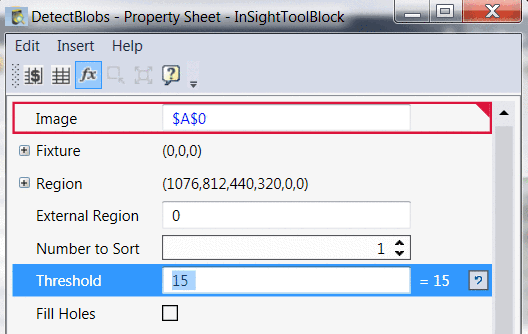
-
手动键入函数的名称,后跟左括号和参数。
注意: 手动输入函数名称时,如果任何文本以红色突出显示,则您的公式包含错误,必须先接受错误才能进行更正。 -
创建函数后,按 TAB 键接受函数并移至下一个参数:

- 按 ENTER 键将自动接受该函数并退出属性表。按 ESC 键将退出属性表而不接受该函数。
从属性表插入单元格引用
- 单击要为其设置单元格引用的参数。
-
从属性表的右键单击菜单中,单击插入绝对引用或插入相对引用。或者,您可以单击
 按钮或
按钮或  属性表工具栏上的按钮。属性表消失,您进入单元格选择模式。提示: 如果适用,双击参数也会带您进入单元格选择模式。
属性表工具栏上的按钮。属性表消失,您进入单元格选择模式。提示: 如果适用,双击参数也会带您进入单元格选择模式。 -
选择包含该属性表参数值的单元格。
提示:- 在定义具有多个值的参数(例如固定和区域)时,多单元格引用可能很有用。
- 在参数中设置单元格引用后,它将在电子表格中突出显示。可以在不关闭属性表的情况下移动单元格选择。
- 如果您在参数中手动键入函数(如果适用),您可以使用相对单元格引用光标
 (按 Shift 将光标更改为绝对单元格引用
(按 Shift 将光标更改为绝对单元格引用 )单击电子表格单元格以插入单元格引用。
)单击电子表格单元格以插入单元格引用。
- 要接受单元格引用,请单击工具栏上的接受更改按钮
 ,按 ENTER 或双击单元格。要取消单元格引用,请单击“作业编辑”工具栏上的取消更改按钮
,按 ENTER 或双击单元格。要取消单元格引用,请单击“作业编辑”工具栏上的取消更改按钮 或按 ESC。
或按 ESC。 - 对属性表进行所有更改后,单击确定接受更改或单击取消撤消所有更改并返回电子表格。